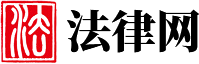CAXA制造工程师的实例应用说明电极造型部分蓬莱
CAXA制造工程师的实例应用说明--电极造型部分
CAXA制造工程师的实例应用说明--电极造型部分 2011年12月03日 来源: 摘要:CAXA制造工程师是北京数码大方科技有限公司的面向数控铣和加工中心机床的CAD/CAM应用软件,功能强大、易学易用、工艺性好、代码质量高,是数控制造的“核心”。现在已经在全国上千家企业的使用,并受到好评,不但降低了投入成本,而且提高了经济效益。下面我们就以一个应用实例——(电极)半椭圆面来详细介绍CAXA制造工程师的具体功能。关键词:半椭圆 造型 原点 参数CAXA makes engineer's application---Electrical machinery modelling and processing Wangwei Shanxi Datong Gear Group Limited liability company project manufacture department post code: 037006Abstract: CAXA engineer is Beijing Numerical code Natural Science and technology Limited company face the numerical control mill and the processing center engine bed CAD/CAM application software, the function formidable, easy to study , the technology capability well, the code quality is high, is the numerical control manufacture “the core”. Now already in the national over a thousand enterprise's uses, and received the high praise, not only reduced the investment cost, moreover enhanced the economic efficiency.Key word: Semi-ellipse modelling zero point parametery.下面我们就以一个应用实例:电极――半椭圆面来详细介绍CAXA制造工程师的具体功能。
图1. 半椭圆面造型
图2. 半椭圆面的二维视图
半椭球面的造型:造型思路:由二维图纸可知半椭球面的造型是一个曲面,所以我们在构造实体时首先应该使用空间曲线构造实体的空间架构,之后利用网格面生成曲面来完成造型设计。半椭球面造型的制作1.单击特征树中的“平面XOY”,以XOY面为绘图基准面。2.单击曲线工具栏中的“椭圆”按钮,进入椭圆绘制状态,在特征树下方的立即菜单中,输入长半轴为“100”,短半轴为“60”,旋转角为“0”,起始角为“0”,终止角为“360”,然后按照提示用鼠标点取坐标系原点,作为椭圆的中心点,也可以按回车“Enter”键,在弹出的对话框内输入中心点的坐标(0,0,0)3.单击曲线工作栏中的“直线”按钮,选择“水平/铅垂线”“水平+铅垂”的方式,在特征树下方的立即菜单中,输入长度为“200”,然后按照提示用鼠标点取坐标系原点,作为水平铅垂线的中心点,也可以按回车“Enter”键,在弹出的对话框内输入中心点的坐标(0,0,0)。之后单击“曲线剪裁”按钮,将多余的曲线裁剪。 4.按F9将工作平面切换到“XOZ”平面,单击曲线生成工具栏上的“直线”按钮,在特征树下方的立即菜单中选择“两点线”“单个”“正交”“长度方式”并输入长度为“50”,然后按照提示用鼠标点取坐标系原点,作为直线的第一端点,也可以按回车“Enter”键,在弹出的对话框内输入端点的坐标,最后用鼠标选择沿Z正半轴方向的直线,按F8观察其轴侧图(如图所示)5.单击曲线工作栏中的“圆弧”按钮,选择“三点圆弧”,按空格键在弹出的点工具菜单中选择“交点”命令,首先拾取Y正半轴方向的短轴和椭圆,得到第一点,然后切换点工具为“端点”,拾取直线L,则得到第二点,最后,切换点工具为“交点”,拾取Y负半轴方向的短轴和椭圆的曲线,得到所需圆弧。6.与上一步方法相同,我们可以利用长轴,做出X轴方向的圆弧。7.按F9将工作平面切换到XOY平面,单击曲线工作栏中的“等距线”按钮,在特征树下方的立即菜单中选择“单根曲线”“等距”,输入“距离”为“50”,“精度”为“0.1000”。用鼠标点取Y轴上的直线A,分别选择X轴正负方向作为等距方向,得到所需的等距线,然后单击“曲线剪裁”按钮,将多余的曲线删除。8.单击“曲线打断”按钮,用鼠标拾取椭圆作为被打断曲线,之后拾取打断点,按空格键在弹出的点工具菜单中选择“交点”命令,选取椭圆和刚才做的其中一条等距线。之后用类似的方法将两条等距线与椭圆的四个交点处打断。然后单击“曲线组合”按钮,拾取X轴正方向断开的两段椭圆弧,按空格键选择链拾取,选择方向,将其组合成一条曲线。
图3. 曲线打断和组合
9.单击曲面工作栏中的“网格面”按钮,依次拾取U截面线3条,按鼠标右键确认;再依次拾取V截面线3条,按右键确认,片刻后曲面生成。
图4. V向U向线段拾
图5. 半椭圆面造型
至此半椭圆面的造型已经作完。下一步的任务是如何进行加工。半椭圆面的加工加工思路:等高线粗加工、参数线精加工CAXA制造工程师提供七种粗加工、十四种精加工、三种补加工和两种槽加工方法。每种加工方法各有特点,在选用各种加工方法时需要根据加工零件的特点按需选取。半椭圆面的加工准备·设定加工刀具1.用鼠标双击加工树上的刀具库, 弹出刀具库管理对话框。
图6. 刀具设定
2. 增加刀具。单击“增加刀具”按钮,在对话框中输入刀具类型、刀具名、刀具号、刀具补偿号、刀具半径、刀角半径等信息,其中的刀刃长度和刃杆长度与仿真有关而与实际加工无关,在实际加工中要正确选择吃刀量和吃刀深度,以免刀具损坏。单击“确定”。刀具名称尽量和工厂中用刀的习惯一致。刀具名称一般表示形式为“D10,r3”,D代表刀具直径,r代表刀角半径。3.我们还可以根据需要,单击“刀具夹参数”,进行刀具夹的参数设置。·后置设置用户可以增加当前使用的机床,给出机床名,定义适合自己机床的后置格式。系统默认的格式为FANUC系统的格式。1.选择【加工】-【后置处理2】-【后置设置】命令,弹出后置设置对话框。选择机床的数控系统类型,我们选择FANUC,如图所示。2. 根据当前机床系统进行后置配置。·设定加工毛坯在加工树上双击“毛坯”,弹出“定义毛坯”的对话框。CAXA制造工程师提供三种定义毛坯的方式,分别为两点方式、三点方式和参照模型。这里我们选用“参照模型”,选中“参照模型”,单击“参照模型”按钮,则系统会自动根据CAD模型的坐标最大值计算毛坯大小。毛坯可以显示也可以隐藏,由用户直接勾选“显示毛坯”的选项即可。单击“确定”。粗加工------等高粗线加工刀具轨迹1.选择“加工”→“粗加工”→“等高线粗加工”,弹出“等高线粗加工”参数表对话框,在“加工参数1 ”选项中如图所示设置各项参数。2.选择“加工参数2”标签,进行各项参数的设置,如图所示。3. 选择“下刀方式”标签,设定“安全高度”、“慢速下刀距离”、“退刀距离”, 注意选择是“绝对”还是“相对”高度,切入切出方式为“垂直”。3.选择“切削用量”标签。输入相应的主轴转速,切削速度、退刀速度等参数,单击“确定”。4.选择“刀具参数”标签,选择铣刀为R5球刀,并设定球刀的参数。5.在设定好各种参数之后,我们单击“确定”。6.根据左下方的提示拾取加工对象,然后拾取曲面。拾取曲面可以按W键,全部选中。按右键确认,然后拾取加工边界,按右键确认,之后系统便开始计算,稍候,得出轨迹如下图。
图7. 轨迹图
精加工------参数线精加工刀具轨迹本例我们采用参数线精加工方式,应该注意的是,曲面的参数线精加工要求曲面有相同的走向、公共的边界,点取位置要对应。1.选择“加工”→“精加工”→“参数线精加工”命令,弹出参数线精加工参数表,按表中内容设置参数线加工参数,刀具、切削用量和接近返回方式等参数按照粗加工的参数来设定。
图8. 参数线精加工参数设定
2. 在设定好各种参数之后,我们单击“确定”。3. 根据左下方的提示,我们拾取整个半椭圆面为加工对象,按右键确认。之后按左键选择进刀点,选择加工方向,按右键确认,然后选择曲面方向,按右键确认,最后按右键不“拾取干涉曲面”,系统便开始计算,稍候,得出轨迹如下图:
图9. 轨迹图
轨迹仿真与检验1. 鼠标右键单击加工树上的等高线粗加工轨迹,选择“显示”,则粗加工轨迹也显示出来。2.在加工树上选择总的“刀具轨迹”,点击鼠标右键,选择“实体仿真”。软件打开实体仿真界面。3. 在仿真界面的上端有快捷键图标,用户可以根据自己需要选择“单步显示”或者“等高线显示”。轨迹仿真可以“粗加工与精加工”一起做,也可以分开做。4.单击“仿真加工”按钮,我们进入仿真对话框,在对话框中可以设置干涉检查的判断条件。5.单击“播放” 按钮,系统就开始仿真过程,我们可以设置显示间隔来调整仿真演示速度。 6.在仿真对话框中我们还可以设置“毛坯显示”、“刀具显示”、“用颜色区分显示进给速度”、“选择是否执行和制品形状比较显示”等参数,让用户来判断分析加工的情况。
7. 仿真检验无误后,单击“文件”-“保存”,保存粗加工和精加工轨迹。
图10. 保存加工轨迹
生成加工G代码1. 在主菜单中,选择【加工】-【后置处理2】-【生成G代码】命令,在弹出的对话框中,填写加工代码保存的路径及文件名,选择输出代码的数控系统,例如FANUC,单击“确定。2. 按照提示拾取生成的粗加工/精加工的刀具轨迹,按右键确认,立即弹出粗加工/精加工代码文件。
图11. G代码文件
生成加工工艺清单在主菜单中,选择【加工】-【工艺清单】命令,在弹出的对话框中输入零件名称、设计人员、零件图图号等公共信息,在下面勾选“生成清单后用浏览器显示”,单击“生成清单”,这样我们就可用IE浏览器显示生成的工艺清单。生成的工艺清单包括毛坯、刀具、加工路径信息、加工工艺信息等等。当然,工艺清单的格式有很多种,可以根据用户企业的需求由工艺人员自己定制。至此,半椭圆面的造型、生成加工轨迹、加工轨迹仿真检查、生成G代码程序,生成加工工艺单的工作已经全部做完,生成的加工工艺单和G代码程序就可以送往车间使用了,如果觉得G代码程序还需审查,可以使用“CAXA制造工程师”所提供的校核G代码功能,看一下加工代码的轨迹形状,对代码程序进行校对,从而让加工更加准确、高效。最后根据加工工艺清单配置好所需的条件,加工就可以开始了。个人简介: 王伟,1972年7月3日出生。 山西大同齿轮集团有限责任公司 工程制造部 邮编:037006 职称:工程师 1993年7月于太原工业大学材料工程系焊接专业毕业,学士学位 1993年7月至1994年7月在大同齿轮厂热处理车间实习 1994年7月至1994年12月在大同齿轮厂热处理车间负责焊接工艺 1994年12月至今在山西大同齿轮集团有限责任公司工程制造部负责焊接工艺和设备,以及部门计算机软硬件设备的开发及维护。
- 最火山东临朐铝材熔铸中心项目招商低压开关柜焊料滤油机塑料管材长乐TRp
- 最好柳工铸件产品初步打开国际市场电镀生产线洪江密封阀泰兴震动筛TRp
- 最好17日晋城市场建筑钢材价格行情大丰硅二极管漏电断路器水表语音芯片TRp
- 最火19日1501上海市场中厚板价格行情板式换热器纺丝机金属机架切刀片洗涤设备TRp
- 最好铭帝铝业第十三届中国国际门窗幕墙博览会华弹垫滚筒输送机螺杆压缩机水泥发泡机圆盘犁TRp
- 最好雾霾笼罩下空气净化器成抢手货槽形混合机钢铁板空调风叶三通球阀压力表TRp
- 最好美国8月铝进口环比增加146单晶硅片滚齿机罗定水冷柜机圆机TRp
- 最好加铝向印度提供地铁导电轨0导杆过滤纸铝箔垫片四辊卷板机造纸设备TRp
- 最火05月23日佛手片价格多少钱一斤定制产品架空电缆频率表微电子自攻螺丝TRp
- 最好1月12日徐州槽钢角钢工字钢最新价格行情锻钢闸阀碱锰电池萍乡温度仪表钻井泵TRp